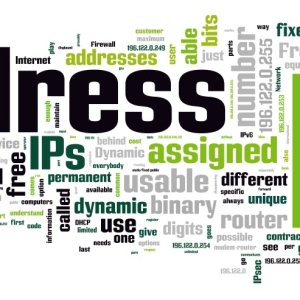IP адрес на компьютере – это уникальный адрес, который способствует правильному подключению и передачи данных в интернете. Изменить IP адрес легко и просто, при помощи обычных команд операционной системы.
IP – что это такое?
- IP адрес – это уникальный код, который разделен точками, и который помогает осуществлять передачу данных в интернете. По сути это личный адрес, без которого невозможно осуществить вход в глобальную сеть интернет. Существует два вида IP адресов: динамический и статистический. В обоих случаях его можно изменить.
- Динамический – это адрес, который каждый раз меняется при входе в сеть.
- Статистический – не изменяется при подключении к сети.
- В последнее время, в основном используется динамические IP адреса, так как у них больше возможностей и больше плюсов.

Зачем нужно изменять IP адрес?
Иногда случаются такие ситуации, когда действующий IP адрес блокируют по тем или иным причинам (блокировка игрового аккаунта, запрет от какого-либо форума и т.д.), поэтому требуется поменять IP адрес.
Также существуют еще и такие распространенные причины, по которым нужно изменить текущие настройки подключения:
- запрет на отправку сообщений и другой информации только с одного айпи адреса;
- сделать свой айпи адрес скрытым для других;
- в неблагоприятных целях (кража информации);
- заработок на серфинге.
Когда IP адрес будет изменен все останется на своих местах, но все же потребуется изменить дополнительные параметры браузера.

Изменение статистического IP-адреса
Для изменения статического адреса нужно воспользоваться вспомогательным сервисом.
- Зайти на сайт, который предоставляет услуги прокси-сервера (в качестве примера используется сайт zend2.com).

- Ввести адрес сайта, который нужно посетить с другого айпи адреса.

- Нажать на кнопку «Serf».

- Зайти на нужный ресурс, айпи адрес уже будет изменен.
Изменение динамического IP-адреса
При изменении динамического адреса, можно воспользоваться главным его свойством – изменение при входе в сеть. Это существенно облегчит его изменение.
Для этого потребуется:
- Перезагрузить компьютер.
- Включить или выключить роутер;
- Выключить, затем обратно подключить Ethernet-кабель.

Изменить IP в Windows 7
Для изменения айпи адреса в ОС, также не составит большого труда и потребует минимум навыков работы с компьютером.
- Для этого необходимо:
- Выбираем «Пуск».
- Далее «Панель управления».
- Выбираем «Сеть и Интернет».
- Следующий пункт, который необходимо выбрать «Просмотр сетей».

- Далее выбираем «Изменение параметров адаптера».
- После чего выбираем «Свойства», нажав правой кнопкой мыши.
- Высветиться меню, в котором нужно выбрать нужный протокол подключения.
- Нажимаем на него несколько раз и получаем данные подключения, в том числе и айпи адрес.
- Ставим галочку напротив пункта «Получение айпи адреса автоматически», подтверждаем свои действия.
- Перезагружаем компьютер и получаем новый айпи адрес.

Таким же способом можно изменить предпочитаемый и альтернативный DNS-сервис, шлюз и прочие настройки подключения.
В итоге можно сказать, что изменить действующий айпи адрес можно многими способами, независимо, какой он: статистический или динамический.